项目进度甘特图怎么画
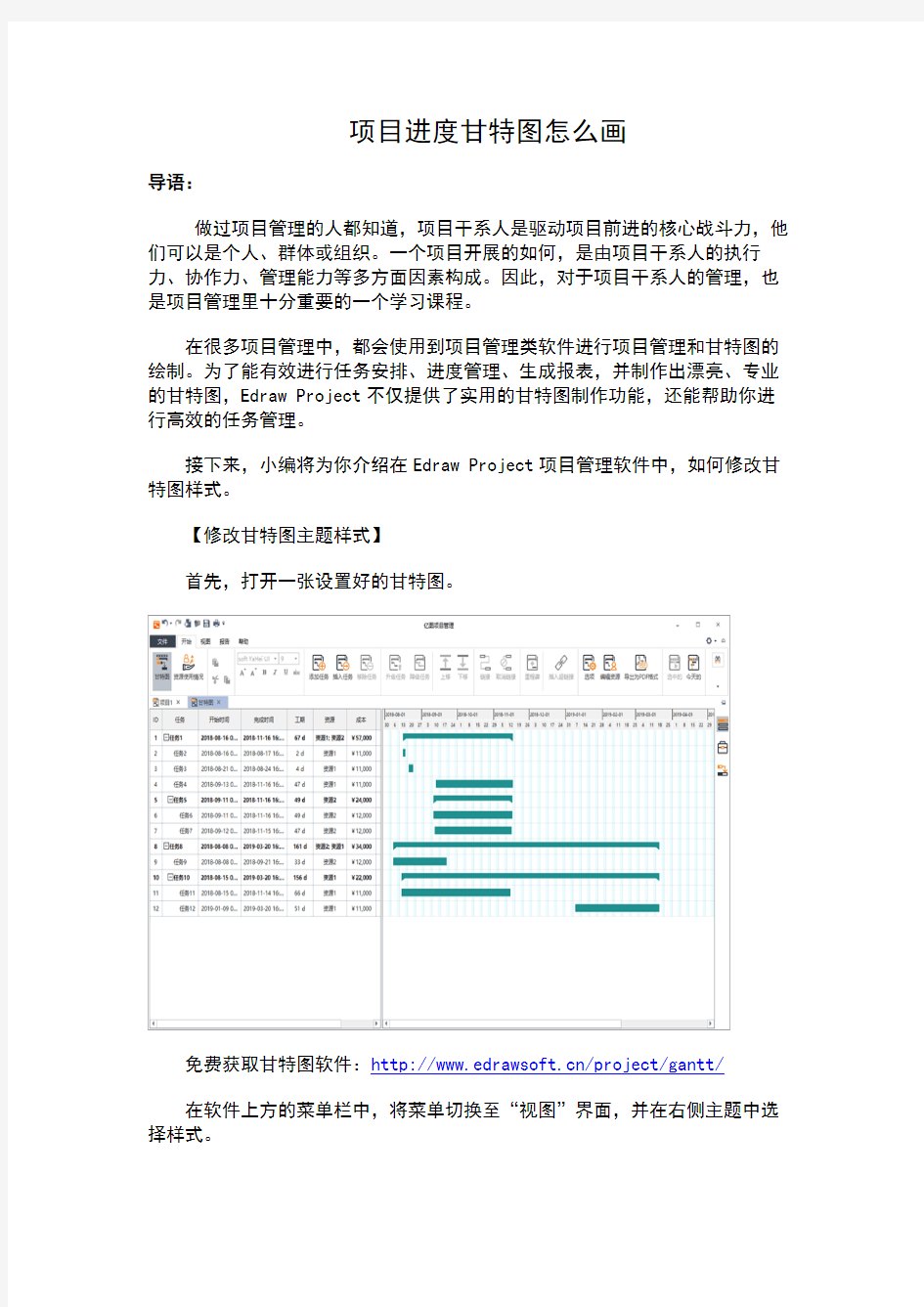
相关主题
- 1、下载文档前请自行甄别文档内容的完整性,平台不提供额外的编辑、内容补充、找答案等附加服务。
- 2、"仅部分预览"的文档,不可在线预览部分如存在完整性等问题,可反馈申请退款(可完整预览的文档不适用该条件!)。
- 3、如文档侵犯您的权益,请联系客服反馈,我们会尽快为您处理(人工客服工作时间:9:00-18:30)。
项目进度甘特图怎么画
导语:
做过项目管理的人都知道,项目干系人是驱动项目前进的核心战斗力,他们可以是个人、群体或组织。一个项目开展的如何,是由项目干系人的执行力、协作力、管理能力等多方面因素构成。因此,对于项目干系人的管理,也是项目管理里十分重要的一个学习课程。
在很多项目管理中,都会使用到项目管理类软件进行项目管理和甘特图的绘制。为了能有效进行任务安排、进度管理、生成报表,并制作出漂亮、专业的甘特图,Edraw Project不仅提供了实用的甘特图制作功能,还能帮助你进行高效的任务管理。
接下来,小编将为你介绍在Edraw Project项目管理软件中,如何修改甘特图样式。
【修改甘特图主题样式】
首先,打开一张设置好的甘特图。
免费获取甘特图软件:/project/gantt/
在软件上方的菜单栏中,将菜单切换至“视图”界面,并在右侧主题中选择样式。
将鼠标移动至不同主题上,画布中的甘特图样式就会自动进行切换,鼠标左键单击,即可选中该样式。
【设置列】
打开“视图”菜单栏下的“设置列”,在这里可以自由选择需要显示的列,及其显示的顺序,如下图所示:
【设置完成进度】
方法1:在右侧进度条中,直接进行拖动。如下图所示,当鼠标变成带有左右双向箭头时,可以往左或往右进行拖动,直接调整任务完成进度。
方法2:如果你觉得方法1不够精准,可以在右侧任务面板中,手动输入完成百分比进行设置。
使用Edraw Project,无需学习复杂的软件,你也可以轻松自制外观专业的甘特图。你只需从我们的设计团队创建的精美模板和布局中进行选择,然后通过更改颜色,字体和其他元素来自定义你选择的模板或布局。
获取更多项目管理软件支持与帮助:
https:///edrawproject/
